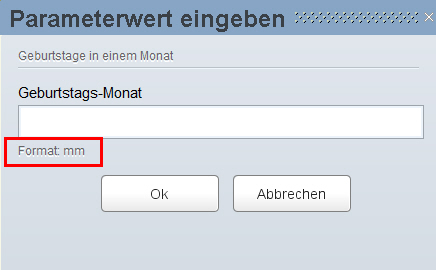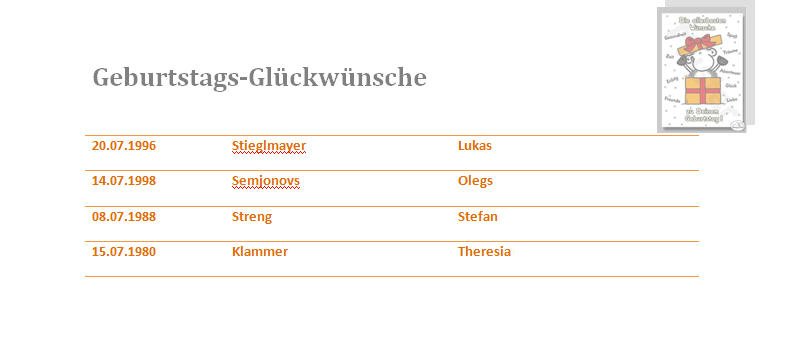Word-Vorlage mit Input-Parameter
Das Modul Word-Integration ist ein eigenständiges Modul und muss extra erworben und eingerichtet werden.
Sie haben auch die Möglichkeit in der Word-Vorlage Parameter festzulegen, die Ihnen Werte ersetzen oder mit denen Sie die Auswertungen einschränken.
In diesem Topic wird Ihnen gezeigt, wie Sie die jeweiligen Parameter hinterlegen können.
Gestaltung einer Word-Vorlage mit INPUT-Parameter
 Diesen Reiter verwenden Sie, wenn Sie einen bestimmten Wert vor dem Starten der Vorlage übergeben wollen.
Diesen Reiter verwenden Sie, wenn Sie einen bestimmten Wert vor dem Starten der Vorlage übergeben wollen.
- Öffnen Sie die Maske "Word-Vorlagen erfassen" und geben Sie die Bezeichnung, eventuelle eine eigene Vorlagegruppe und Ihre weiteren Einschränkungen im Reiter "SQL-Vorlagen" ein.
Wenn Sie hier ein Intervall einfügen, dann wird diese Einschränkung nur dann berücksichtigt, wenn Sie eine eigene Datei dazu verwenden. Wird diese SQL Auswertung zusätzlich bei einer anderen Vorlage integriert, dann achtet das Programm nicht auf die Eingabe im Feld "Intervall".

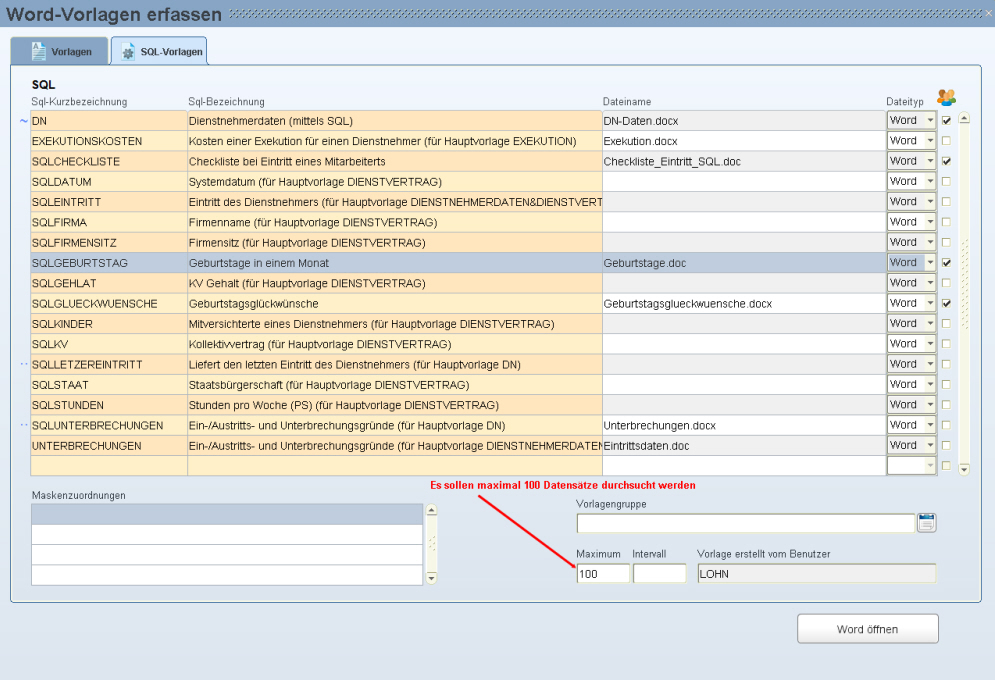
- Wenn alle Daten eingetragen wurden, dann gehen Sie entweder in der Menüleiste oder Rechtsklick mit der Maus im Popup Menü auf das Symbol
 "SQL öffnen".
"SQL öffnen".
Es öffnet sich eine neue Maske, in der Sie nun einen SQL-Select schreiben, der Ihnen die Daten auswertet, die Sie in einer Word-Vorlage benötigen.
In diesem Beispiel wird ein Input-Parameter (davor immer "&") für die Geburtstage in einem bestimmten Monat benötigt. Da nun Datumsfelder verwendet werden, müssen diese in ein CHAR-Format umgewandelt werden. Damit beim Ausfüllen der Word-Vorlage nur nach dem Monat gefragt wird, muss das Geburtstagsdatum durch ein "to_char" abgeschnitten werden.
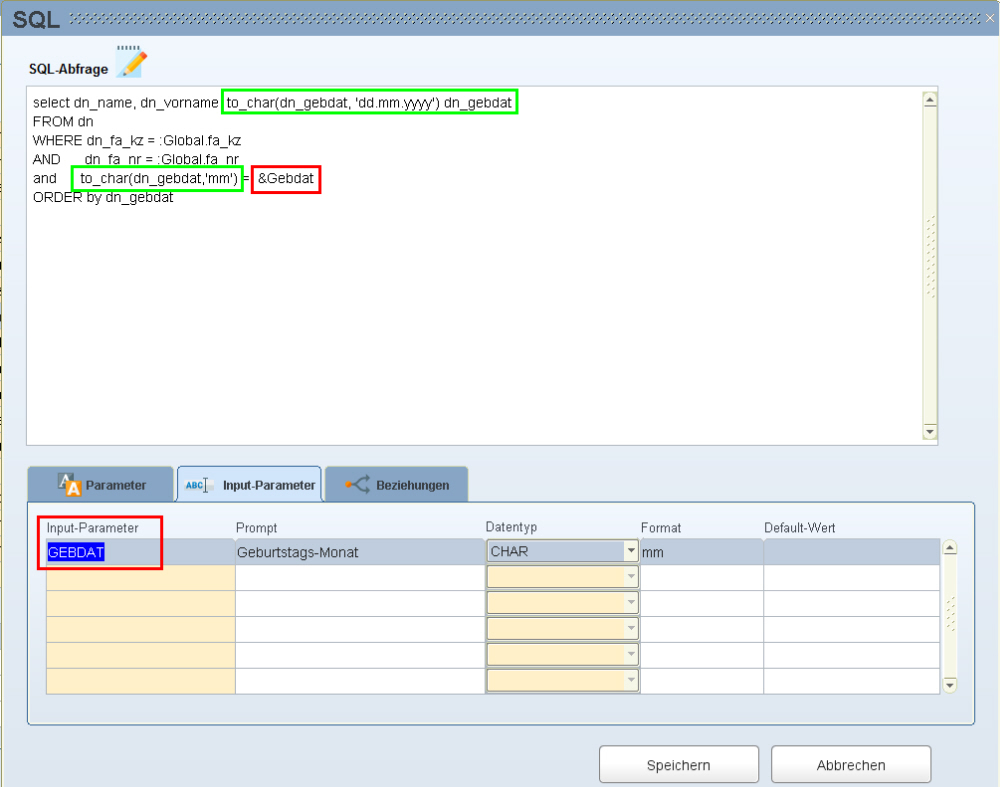
Im Feld Input-Parameter tragen Sie den Namen ein, welchen Sie zuvor in Ihrem Select für den Paramter festgelegt haben.
Im Feld Prompt geben Sie einen Hinweis ein, damit Sie beim Ausfüllen des Parameters wissen, um welchen es sich handelt.
Im Feld Default-Wert tragen Sie einen Wert ein, der Ihnen für den Parameter immer vorgeschlagen werden soll.
- Dann drücken Sie den Button "Word öffnen" und gestalten Sie eine Vorlage, die dann automatisch vom Programm gefüllt werden soll.
Kennzeichnen Sie die zu ersetzenden Daten nach Ihrem Belieben.
Da nun Daten direkt aus dem Select angezeigt werden sollen, vergeben Sie nur die Feldnamen als Textmarken.
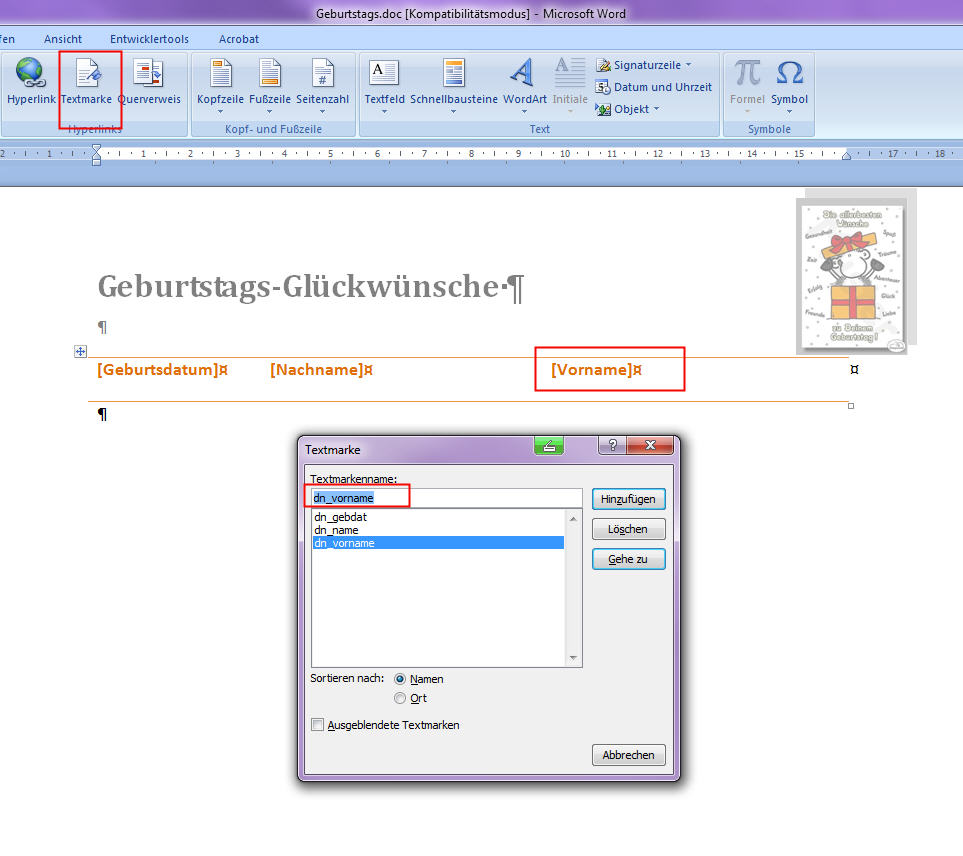
- Wenn die Vorlage fertig gestaltet wurde, speichern Sie das Word-Dokument ab und laden Sie die Vorlage ins Programm.
Durch das Zuweisen der Vorlage wird das Dokument in der Datenbank gespeichert und muss daher immer in dieser Maske geändert werden. Ändern Sie die Vorlage, welche bei Ihnen lokal gespeichert ist, dann ist die Veränderung nicht gleichzeitig im Programm. Laden Sie das Dokument erneut hoch, damit diese Änderung auch bei der Vorlage in der Datenbank berücksichtigt wird.
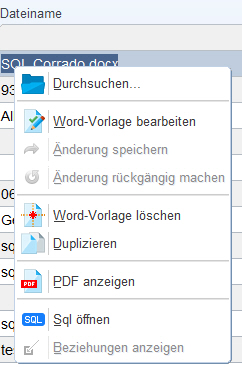
- Nun testen Sie, ob die Vorlage richtig mit allen Daten gefüllt wird, indem Sie im Dienstnehmerstamm auf "Word-Vorlagen erfassen" gehen. Dort wählen Sie sich die Vorlage aus und öffnen mit Rechtsklick der Maus das Pop-Up-Menü. Dort wählen Sie
 für "Word-Dokument generieren" aus. Vorlagen starten Sie aber auch über die Maske "Word-Vorlagen"
für "Word-Dokument generieren" aus. Vorlagen starten Sie aber auch über die Maske "Word-Vorlagen"  .
.
Da Sie einen Input-Parameter erstellt haben, erhalten Sie vor dem Ausfüllen der Vorlage eine kleine Maske, in der Sie die Einschränkung eingeben.
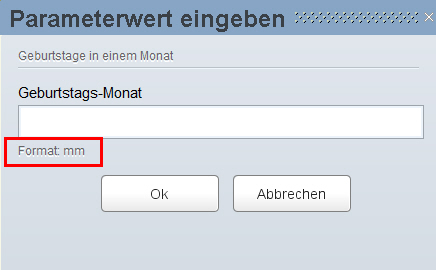
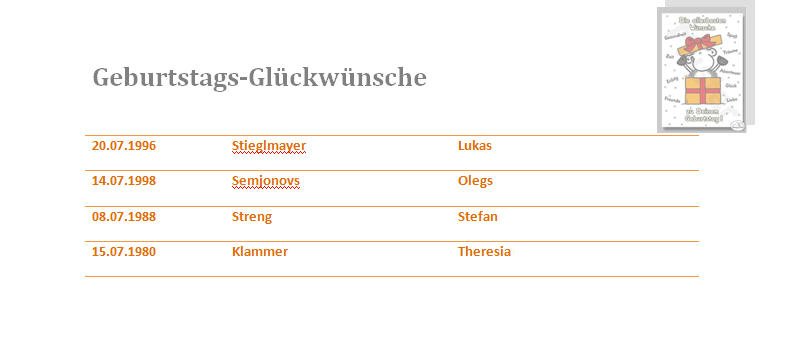
Themen
Word Integration
Word - Integration-SQL
Word - Vorlage mit Bild
Word - Vorlage mit Parameter
Word - Vorlage mit Beziehungen
 Diesen Reiter verwenden Sie, wenn Sie einen bestimmten Wert vor dem Starten der Vorlage übergeben wollen.
Diesen Reiter verwenden Sie, wenn Sie einen bestimmten Wert vor dem Starten der Vorlage übergeben wollen. Diesen Reiter verwenden Sie, wenn Sie einen bestimmten Wert vor dem Starten der Vorlage übergeben wollen.
Diesen Reiter verwenden Sie, wenn Sie einen bestimmten Wert vor dem Starten der Vorlage übergeben wollen.
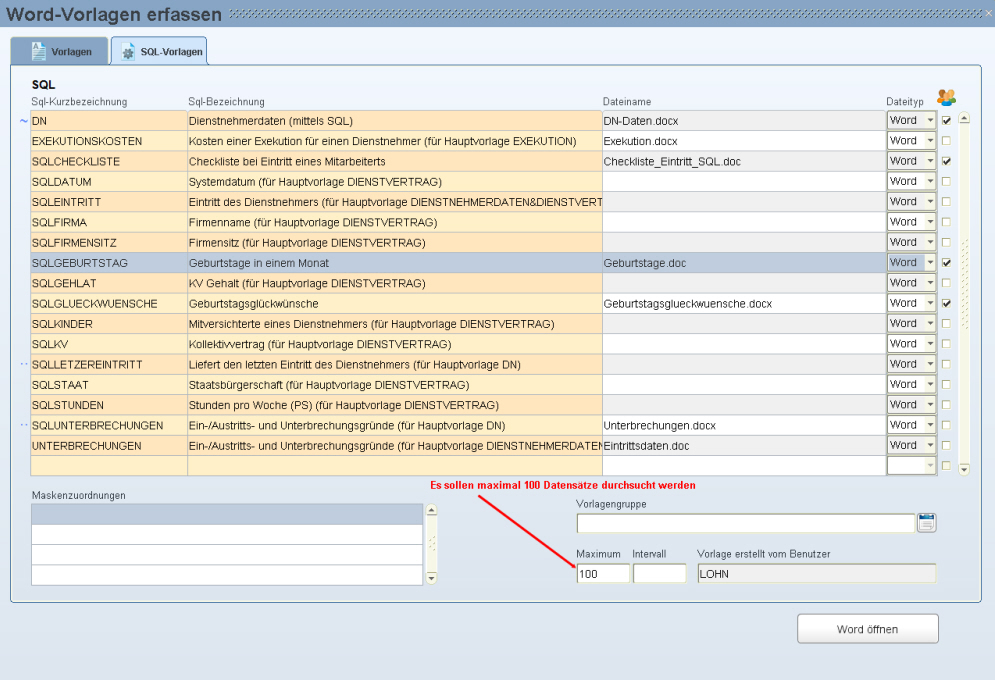
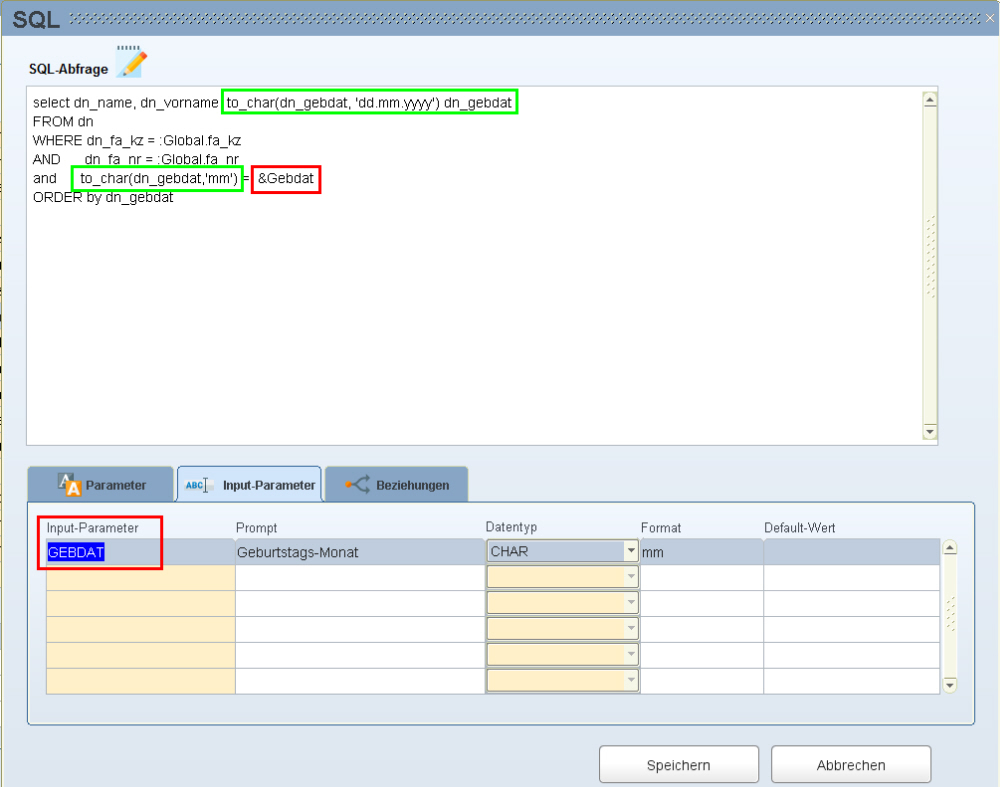
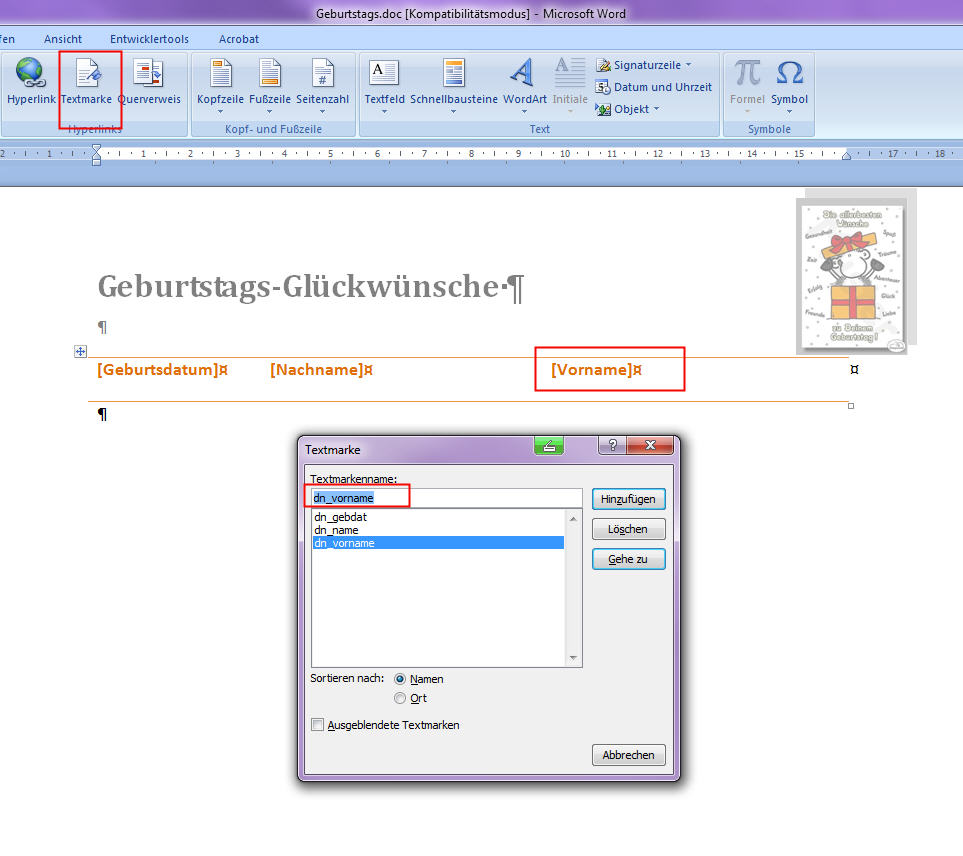
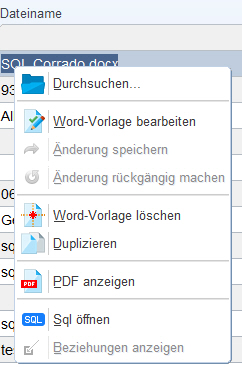
 für "Word-Dokument generieren" aus. Vorlagen starten Sie aber auch über die Maske "Word-Vorlagen"
für "Word-Dokument generieren" aus. Vorlagen starten Sie aber auch über die Maske "Word-Vorlagen"